Gioca
Parte 1 - Passo dopo passo
- IstruireIstruisci gli studenti che si eserciteranno a eseguire il debug di un
progetto.
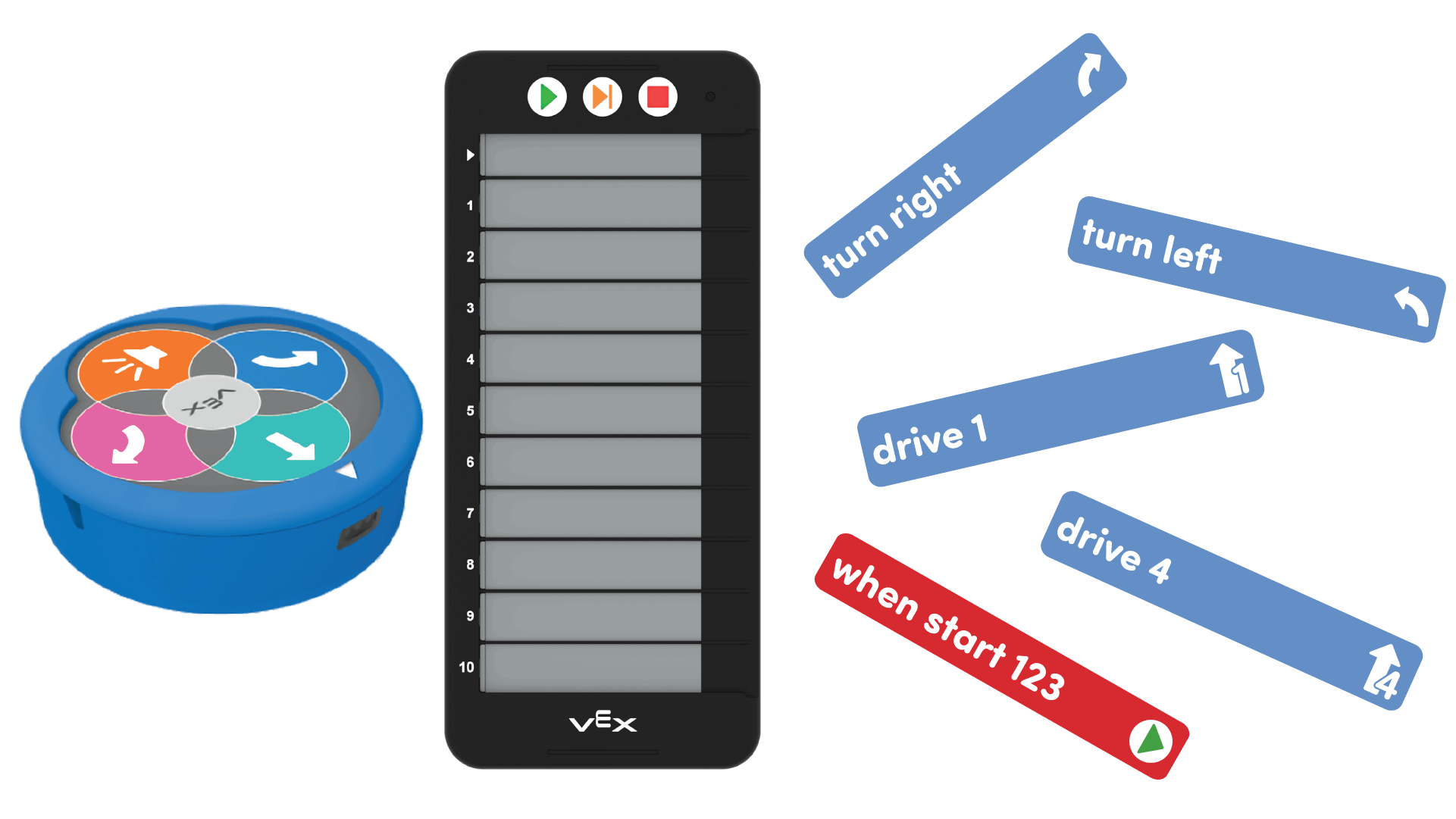
123 Schede robot, codificatore e codificatore - ModelloModello che gli studenti del progetto dovrebbero creare utilizzando le loro
schede Codificatore e Codificatore.
- Ogni gruppo avrà bisogno di un robot 123, un codificatore, l'accesso a un campo 123 e le seguenti
schede codificatore.
- Uno "Quando si avvia 123"
- Un "Drive 1"
- Un "Drive 4"
- Un "Gira a sinistra"
- Un "Gira a destra"
- Scrivi la seguente sequenza di carte Coder sul tabellone o sul display affinché la classe possa vederle.
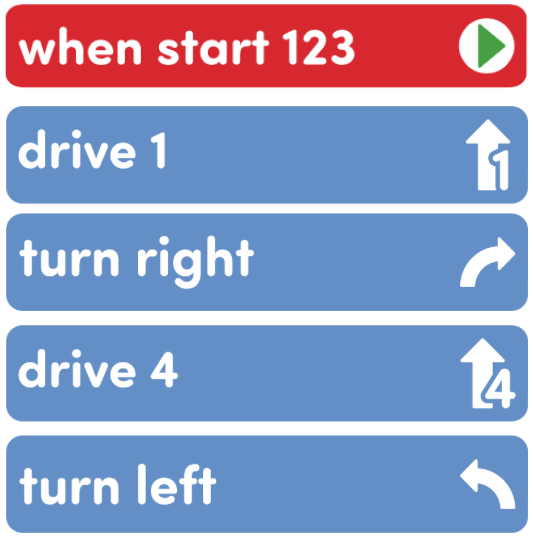
Visualizza sequenza scheda codificatore. - Chiedi a tutti i gruppi di inserire le schede del codificatore nel codificatore nella sequenza corrispondente.
- I gruppi dovrebbero svegliare il Robot 123 spingendo le ruote lungo una superficie fino a quando non si sente il suono di avvio, come mostrato nell'animazione qui sotto. Attiva l'audio per questa animazione. Per ulteriori informazioni sul robot 123, consultare l'articolo Using the VEX 123 Robot Knowledge Base.
File video- Quindi, dovrebbero collegare il Robot 123 a un Codificatore. Per collegare il robot 123 e il codificatore, tenere premuti i pulsanti Start e Stop sul codificatore e i pulsanti Left e Right sul robot 123 per almeno 5 secondi, fino a quando non si sente il suono collegato e le spie lampeggiano nel tempo, come mostrato nell'animazione seguente. Attiva l'audio per questa animazione. Per ulteriori informazioni sul codificatore, consultare l'articolo Using the VEX 123 Coder Knowledge Base.
File video- Chiedi ai gruppi di testare il loro progetto posizionando il Robot 123 nell'angolo in alto a sinistra del loro Campo 123 e inizia il loro progetto mentre gli altri studenti osservano il comportamento del Robot 123. Se i gruppi condividono un campo, ogni gruppo dovrebbe avere un turno per iniziare il proprio progetto.
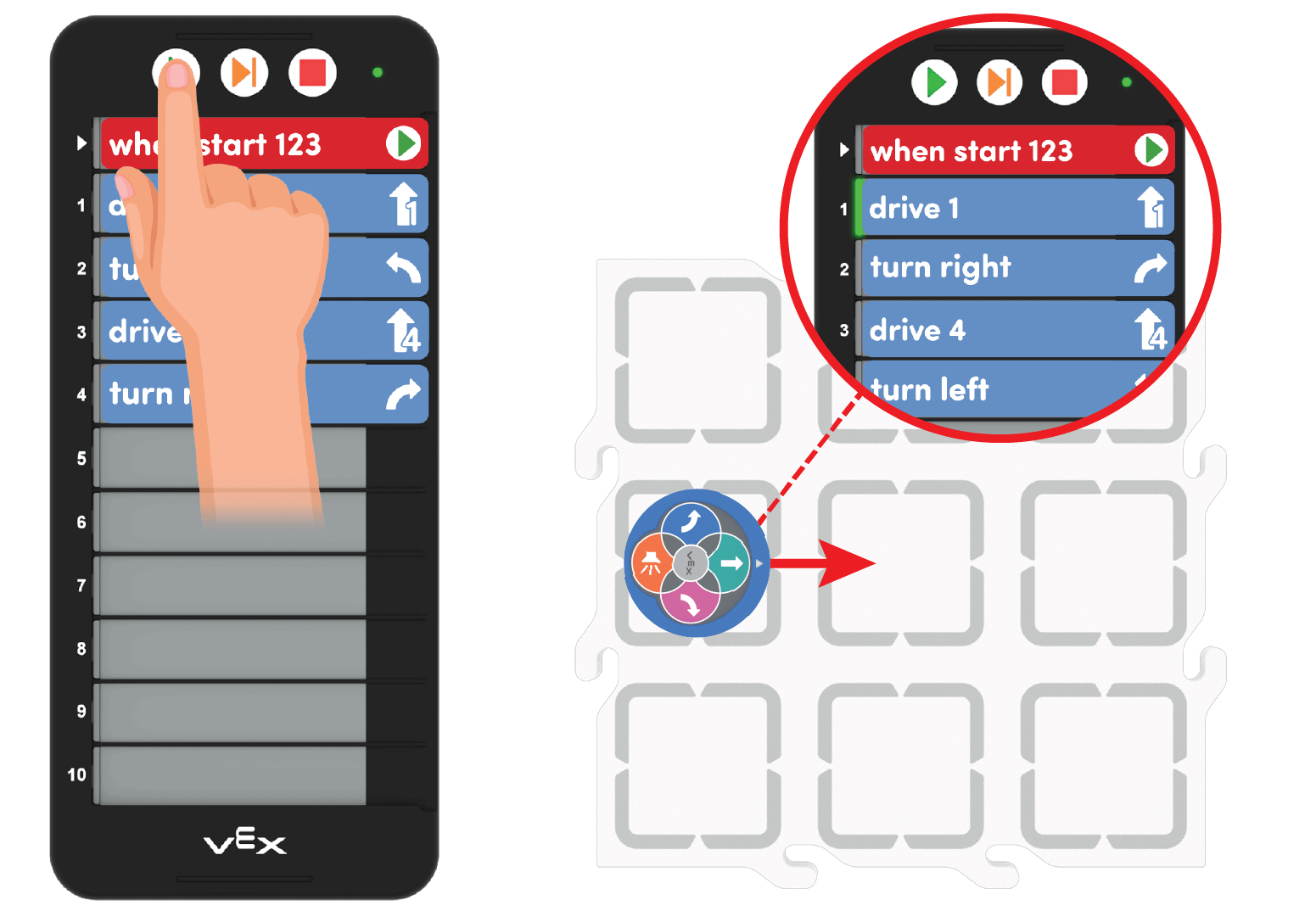
Avviare il codificatore e osservare il robot 123 - Quindi, scrivi una nota alla lavagna per gli studenti per mostrare il comportamento
previsto del Robot 123. (per gli studenti più giovani disegnare simboli per mostrare il
comportamento previsto.
- Comportamento previsto: 123 Il robot avanza di uno spazio, gira a sinistra, avanza di quattro spazi, quindi gira a destra.
- Il loro progetto fa questo? Chiedi loro di ricominciare i loro progetti e confronta il progetto con il comportamento previsto che viene pubblicato.
- Mostrare agli studenti come utilizzare la funzione Step per esaminare il loro progetto una scheda Coder alla volta e osservare il comportamento del Robot 123 per ciascuna scheda. Possono vedere quale carta viene attivata guardando l'evidenziazione verde sul lato sinistro del codificatore. Riescono a trovare il bug nel progetto?
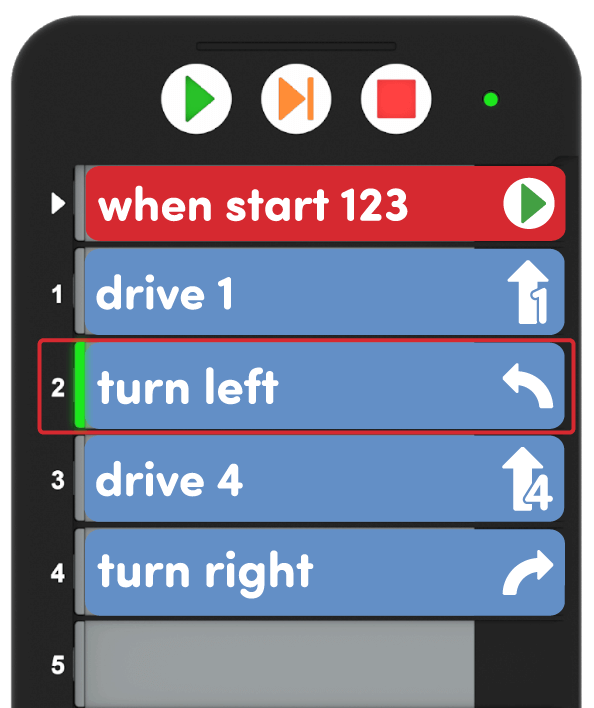
Abbina 123 Comportamenti del Robot alle Schede del Codificatore - Chiedi agli studenti di annotare verbalmente le schede dei problemi in cui il comportamento effettivo non corrisponde al comportamento previsto e di rimuovere tali schede dal codificatore.
- Dovrebbero quindi mettere la scheda Coder corretta al suo posto.
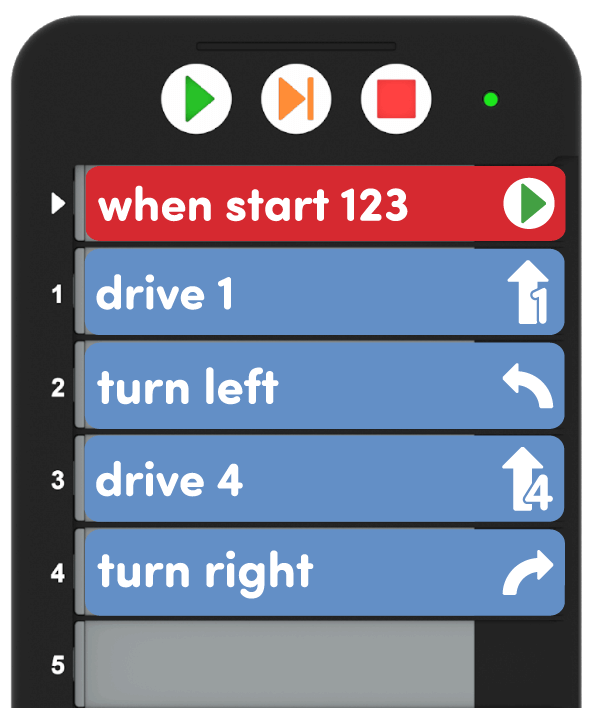
corrette - Se i gruppi finiscono prima, possono giocare a un gioco di debug! Una persona può mescolare le schede Coder nel progetto e un'altra può trovare e correggere i bug nel progetto per completare i comportamenti previsti.
- Ogni gruppo avrà bisogno di un robot 123, un codificatore, l'accesso a un campo 123 e le seguenti
schede codificatore.
- FacilitareFacilitare una discussione con gli studenti sul loro processo di debug.
- Quali errori hai riscontrato nelle schede Coder?
- Quali passaggi ha adottato il tuo gruppo per eseguire il debug del codice?
- Usa le mani per descrivere quali comportamenti sono stati completati dal Robot 123.
- RicordareRicorda agli studenti che il debug può richiedere più di un tentativo! Va bene se hanno difficoltà a correggere le schede Coder errate. Ogni volta che trovano e risolvono un bug, migliorano i loro progetti!
- ChiedereChiedi agli studenti come hanno eseguito il debug senza un robot. Hanno mai provato a risolvere un puzzle? Tutti i pezzi si sono adattati dove avrebbero dovuto al primo tentativo? In che modo è simile o diverso da ciò che sta accadendo mentre esegui il debug con il robot 123?
Discussione di & gruppo di pausa a metà partita
Non appena ogni gruppo completa il processo di debug, riunitevi per una breve conversazione.
- Quali carte dovevano cambiare nel tuo progetto?
- Come hai capito dov'era il bug nel tuo progetto?
- In che modo la funzione Step ti ha aiutato a trovare il bug nel tuo progetto?
Parte 2 - Passo dopo passo
- IstruireIstruisci gli studenti che ora cercheranno di seguire il processo di debug da
soli, in modo che possano essere Risolutori di problemi di codice.
Se gli studenti hanno bisogno di promemoria, creare un'area Processo di debug sulla scheda con i seguenti passaggi (vedere la presentazione dell'immagine per una diapositiva da proiettare con questi passaggi):
- Avviare il progetto Coder.
- Osserva il Robot 123.
- Confronta con i comportamenti previsti.
- Utilizzare la funzione Step e trovare una scheda codificatore errata.
- Rimuovere la scheda Coder errata e aggiungere la scheda corretta.
- Torna all'inizio e ricomincia!
- ModelloModello che mescola le schede Coder in un nuovo progetto mentre distribuisci
ulteriori schede Coder a ciascun gruppo.
- Distribuisci le seguenti carte Codificatore da aggiungere alle carte Codificatore che hanno già
dalla Parte 1 del Gioco:
- "Suona il clacson"
- "Glow Purple"
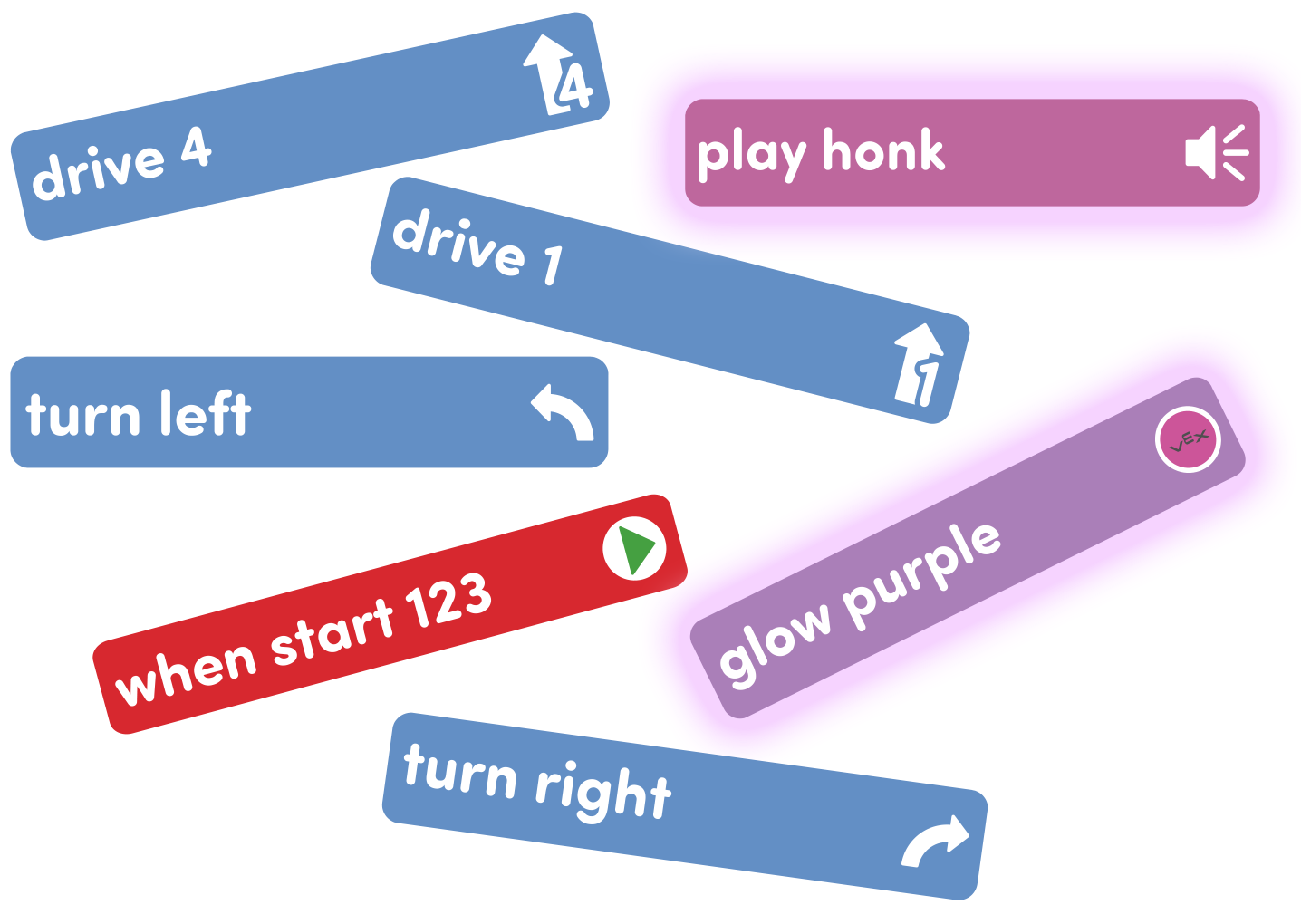
aggiuntive - Chiedi agli studenti di creare un progetto misto utilizzando tutte e sette le loro schede Coder. Ricorda loro che "Quando inizia 123" deve sempre essere la prima carta!
- Chiedi agli studenti di iniziare il loro progetto e osservare i comportamenti del Robot 123.
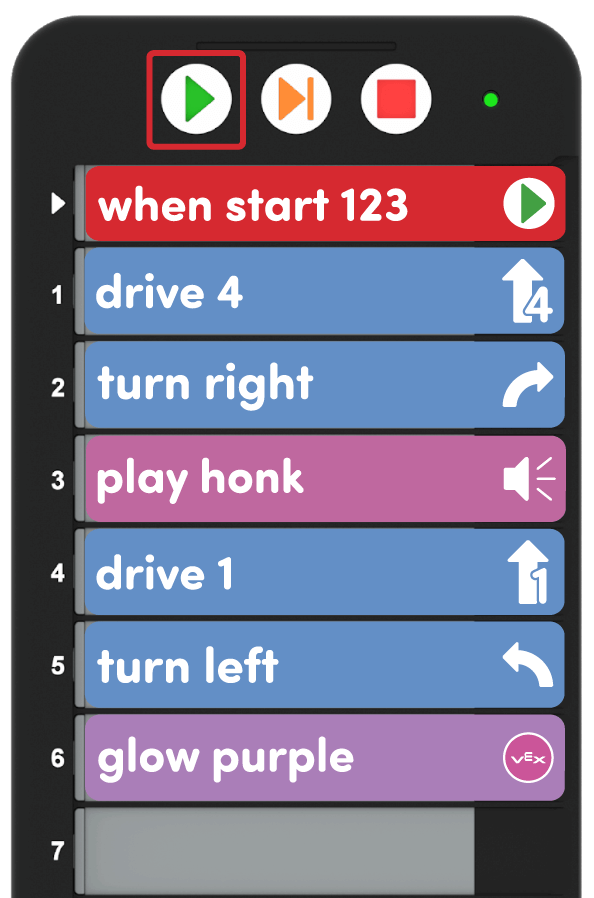
Avviare il progetto misto - Informare i gruppi del nuovo comportamento previsto per il Robot 123. Scrivili sulla lavagna o su un
pezzo di carta per ogni gruppo a cui fare riferimento.
- Comportamenti previsti: guidare per quattro spazi, girare a sinistra e brillare di viola, guidare per uno spazio, girare a destra, quindi suonare il clacson.
- Chiedi ai gruppi di utilizzare il processo di debug per correggere il loro progetto confuso in modo che completi la sequenza di comportamento prevista! Questi passaggi sono disponibili anche nella presentazione di Lab 4 Image.
- Aiuta i gruppi mentre lavorano insieme. Evidenziare i gruppi che stanno lavorando con attenzione attraverso il processo di debug e seguendo i passaggi.
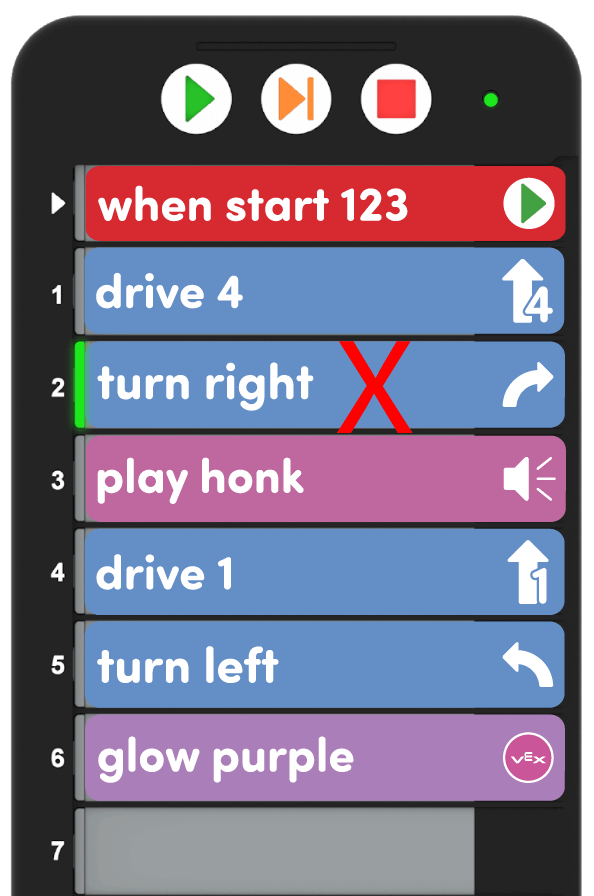
Debug - Distribuisci le seguenti carte Codificatore da aggiungere alle carte Codificatore che hanno già
dalla Parte 1 del Gioco:
- FacilitareFacilita una discussione sul debug con i gruppi mentre cammini in classe.
- Come facevi a sapere che un comportamento era sbagliato?
- In che modo il tuo gruppo ha modificato le schede Coder durante il debug?
- Quante schede Coder ha dovuto cambiare il tuo gruppo?
- RicordareRicorda agli studenti di verificare come hanno abbinato i comportamenti
individuali con le schede Coder se rimangono bloccati. Il debug richiederà più tentativi per essere
eseguito correttamente. Ricordare agli studenti che non possono cambiare le schede Coder mentre il Robot
123 è in movimento. Dovrebbero aspettare fino al termine del progetto, quindi cambiare le schede Coder.
Gli studenti potrebbero dover svegliare il robot 123 in caso di timeout. Ricorda agli studenti i passaggi per svegliare il robot spingendo le ruote lungo una superficie piana come mostrato qui. Attiva il suono per questa animazione per sentire i suoni dell'indicatore del Robot 123.
File videoPer ulteriori informazioni sul robot 123, consultare l'articolo Using the VEX 123 Robot Knowledge Base.
- ChiedereChiedi agli studenti come hanno risolto altri problemi in classe. Hanno cercato di scoprire cosa c'era che non andava? In che modo il loro processo di risoluzione di un problema in classe è stato simile al debug del robot 123?